Werbung
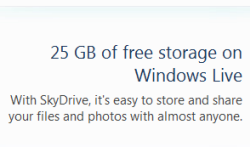 Die Cloud nicht zu nutzen ist heutzutage fast unmöglich. Sie können die Cloud auch für E-Mails, das Veröffentlichen von Dokumenten und natürlich auch zum Speichern, Sichern und Freigeben von Dateien verwenden.
Die Cloud nicht zu nutzen ist heutzutage fast unmöglich. Sie können die Cloud auch für E-Mails, das Veröffentlichen von Dokumenten und natürlich auch zum Speichern, Sichern und Freigeben von Dateien verwenden.
Wir haben überprüft etliche Online-Speicherdienste Dropbox vs. Google Drive vs. OneDrive: Welcher Cloud-Speicher eignet sich am besten für Sie?Haben Sie Ihre Meinung zu Cloud-Speicher geändert? Zu den beliebten Optionen von Dropbox, Google Drive und OneDrive gesellen sich weitere. Wir helfen Ihnen bei der Beantwortung des Cloud-Speicherdienstes, den Sie verwenden sollten. Weiterlesen in der Vergangenheit. Das Angebot von Microsoft ist in Bezug auf Speicherplatz genau das Richtige für andere und bietet erstaunliche 25 GB Online-Speicherplatz. Darüber hinaus haben wir Ihnen gezeigt, wie Sie Ihre in Windows Live Skydrive gespeicherten Office-Dokumente mit Office Webapps bearbeiten können.
Einer der nervigsten Aspekte fast aller Online-Speicherlösungen ist, dass Sie zum Hochladen und Verwalten von Dateien einen Webbrowser verwenden müssen. Einige von ihnen bieten Java-Applets zum Hochladen an, aber es gibt eine Reihe anderer Vorgänge, die Sie möglicherweise für die Dateien ausführen möchten, die Sie in Ihrem Konto haben. Dies in einem Webbrowser zu tun, ist im Allgemeinen nicht der beste Weg, solche Dinge zu tun. Es wäre schöner, wenn Sie Skydrive in die Windows-Shell integrieren könnten. Wäre es nicht so?
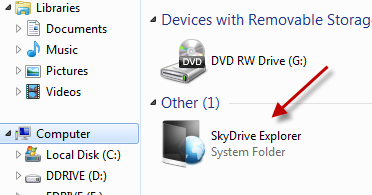
Skydrive Explorer [Nicht mehr verfügbar] ist eine solche Anwendung, mit der Sie genau das tun können. Wenn Skydrive Explorer installiert ist, können Sie wie jedes andere Laufwerk von innen problemlos auf Ihr Skydrive-Konto zugreifen Mein Computer. Skydrive Explorer ist ein dürftiger Download von 1,23 MB und lässt sich im Handumdrehen installieren. Nach der Installation wird ein Skydrive Explorer-Systemordner angezeigt Mein Computer.

Doppelklicken Sie darauf und Sie werden aufgefordert, sich bei Ihrem Skydrive-Konto anzumelden. Sie können dann den Inhalt Ihres Skydrive-Kontos wie jeden anderen Ordner anzeigen, ohne den Webbrowser verwenden zu müssen.
Sie sollten beachten, dass das Laden von Ordnern einige Zeit dauern kann, da Skydrive Explorer eine Anfrage senden und dann verarbeiten muss, bevor die relevanten Informationen für Sie angezeigt werden können. Sie sollten daher vermeiden, direkt mit Dateien zu arbeiten, die in Ihren Skydrive-Ordnern gespeichert sind. Der richtige Weg wäre, eine lokale Kopie zu erstellen, sie zu bearbeiten und sie dann wieder auf Skydrive zu kopieren. Die Leistung ist jedoch akzeptabel und ein großer Teil davon wird auf Ihre Verbindungsgeschwindigkeit zurückgeführt.
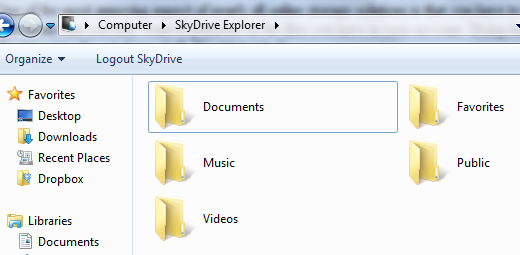
Mit Skydrive Explorer können Sie fast alle Datei- / Ordnerverwaltungsaufgaben ausführen, die Sie benötigen:
- Sie können mehrere Ordner auf einmal erstellen, löschen und umbenennen.
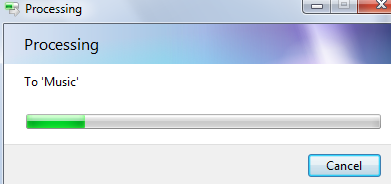
- Kopieren Sie Dateien von Ihrer Festplatte in Skydrive-Ordner, die dann auf Ihr Skydrive-Konto hochgeladen werden, oder kopieren Sie den Inhalt vom Konto auf Ihre Festplatte.
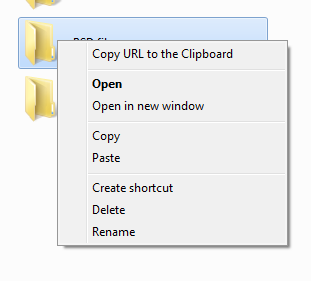
- Sie können auch mit der rechten Maustaste auf einen Ordner klicken und dessen URL in die Zwischenablage kopieren. Wenn Sie die URL in einem beliebigen Webbrowser besuchen, gelangen Sie zu Ihrem Skydrive-Konto, genau dort, wo sich die Datei befindet. Sie können diese Funktion ganz einfach verwenden, um Dateien für andere freizugeben, indem Sie sie dem “Öffentlichkeit" Mappe.
- Erstellen Sie Verknüpfungen zu einem Skydrive-Ordner auf Ihrem Desktop, um schnell darauf zugreifen zu können
Mit ein wenig Aufwand können Sie Skydrive ganz einfach zum Sichern Ihrer wichtigen Dateien verwenden. Sie können Software wie die zuvor erwähnte verwenden Directorysync pro Synchronisieren Sie Ihre Ordner ganz einfach ohne Dropbox Weiterlesen oder Freefilesync um zwei Ordner miteinander zu synchronisieren. Angenommen, Sie synchronisieren den Ordner "Dokumente" in Ihrem Skydrive-Konto mit dem Ordner "Dokumente" für Ihr Benutzerkonto in Windows. Jetzt werden Änderungen an Dateien oder Ordnern automatisch an Ihr Skydrive-Konto übermittelt. Beachten Sie jedoch das Dateilimit von 50 MB!
Sie können sich auch die zuvor erwähnten ansehen Gladinet Karten-Onlinedienst als Netzwerklaufwerk mit Gladinet (Windows) Weiterlesen und sehen Sie, welche Sie verwenden möchten, falls Sie nach einer Möglichkeit suchen, auf Ihr Skydrive zuzugreifen. Welches ist Ihr bevorzugter Online-Speicherdienst und wie greifen Sie darauf zu?
Ich bin Varun Kashyap aus Indien. Ich bin begeistert von Computern, Programmierung, Internet und den Technologien, die sie antreiben. Ich liebe das Programmieren und arbeite oft an Projekten in Java, PHP, AJAX usw.